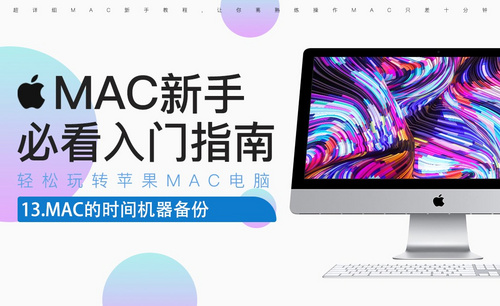cad是什么

我们在观看室内设计的cad作品时,一定会对精心设计的方案效果觉得眼前一亮,尤其是房屋的室内设计,不仅需要高超的cad操作技巧,还要加上独一无二的室内设计理念,那么怎么才能将两者巧妙的结合起来呢?那就要跟上今天的课程,让我们具体接触一下关于cad室内设计理念的知识,还等什么,快来学习吧。
步骤如下:
1.【室内设计行业认识】了解什么是室内设计师,他的发展前景以及需要具备的知识技能,重点是设计师人际关系以及学习能力的培养。
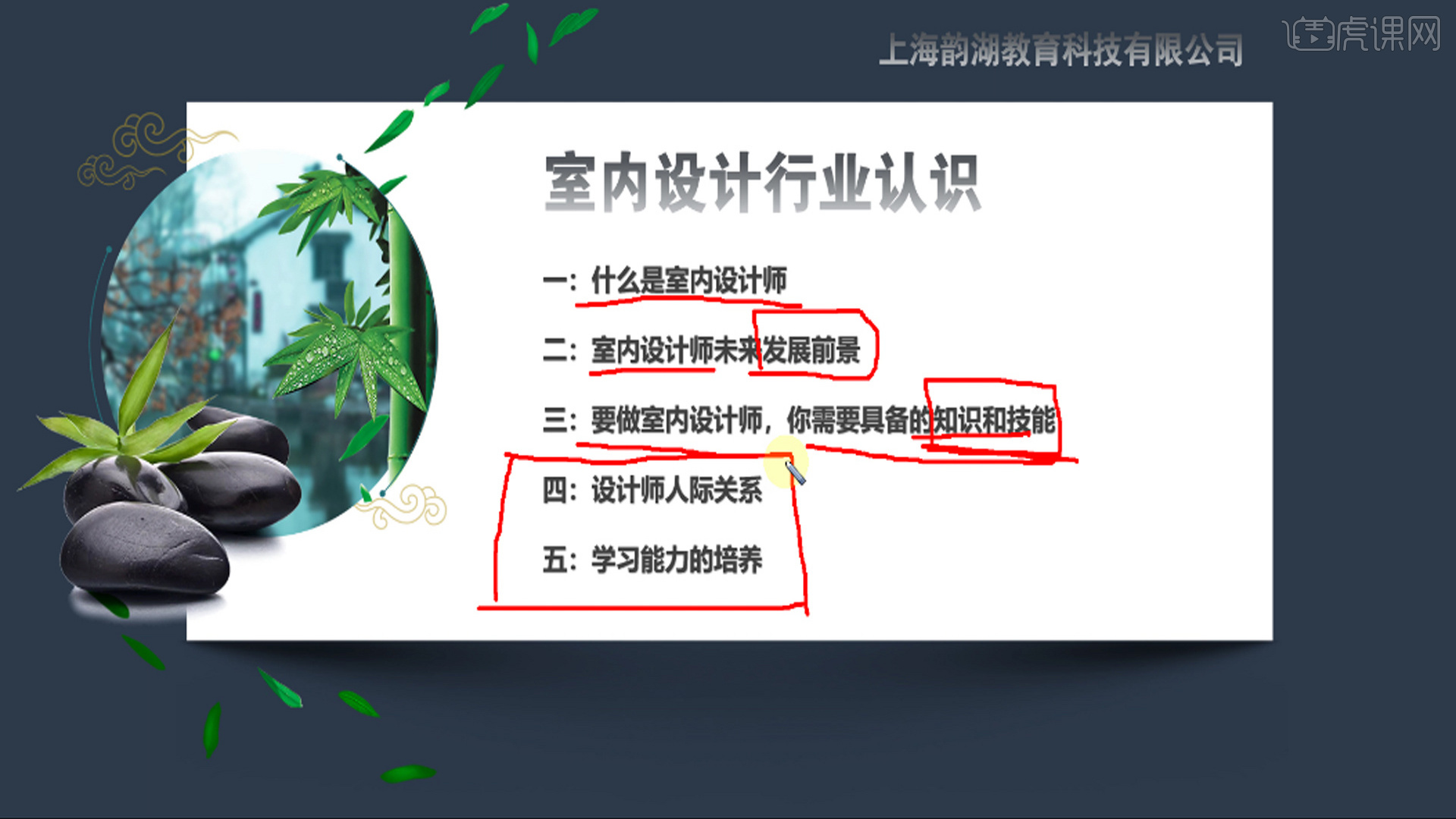
2.【什么是室内设计师】他是从事室内空间规划,把客户内心需求转化为现实的职业。
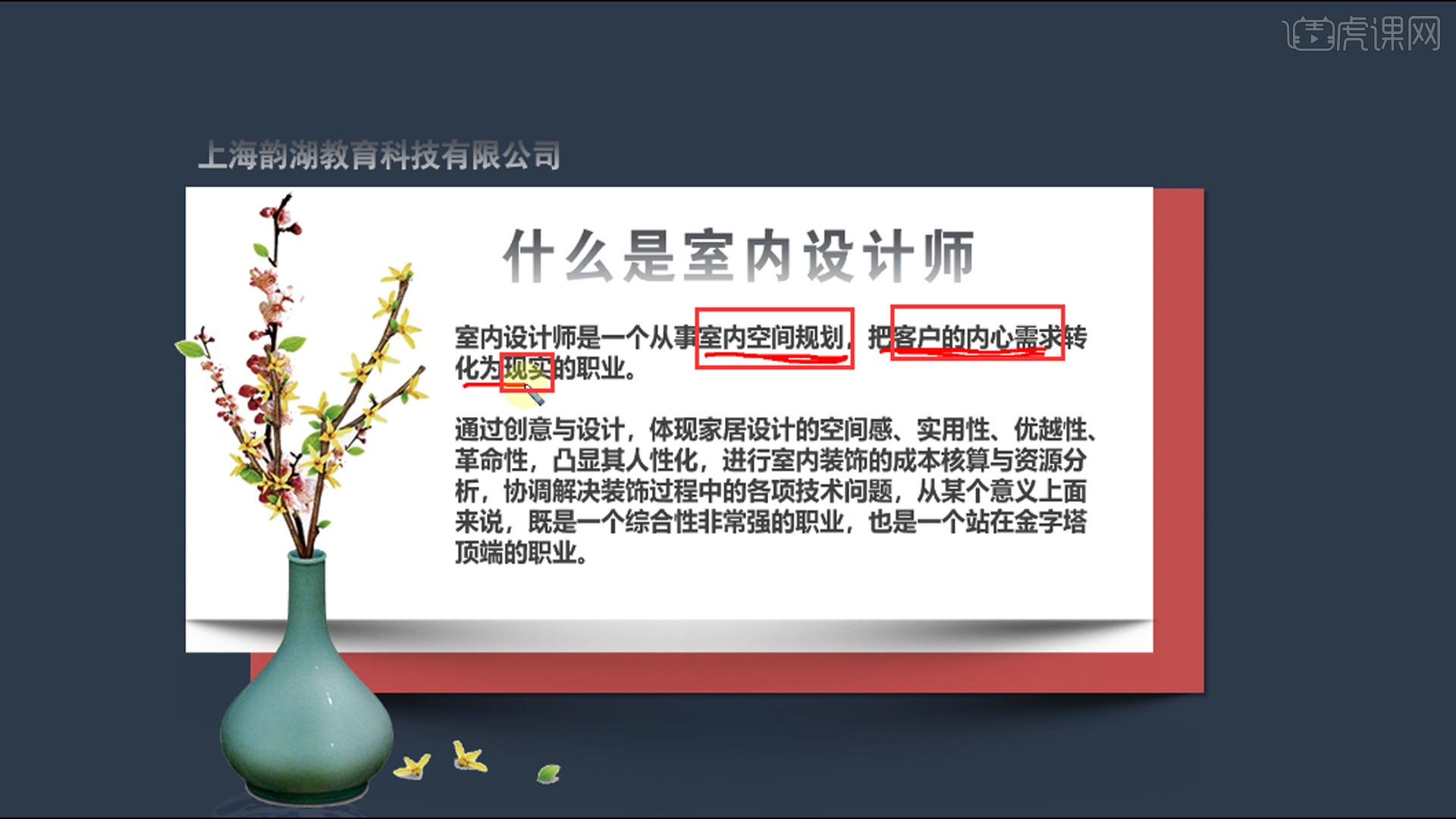
3.家具设计【空间感】【实用性】【优越性】和【设计的趋势】对室内设计师是非常重要的四点。
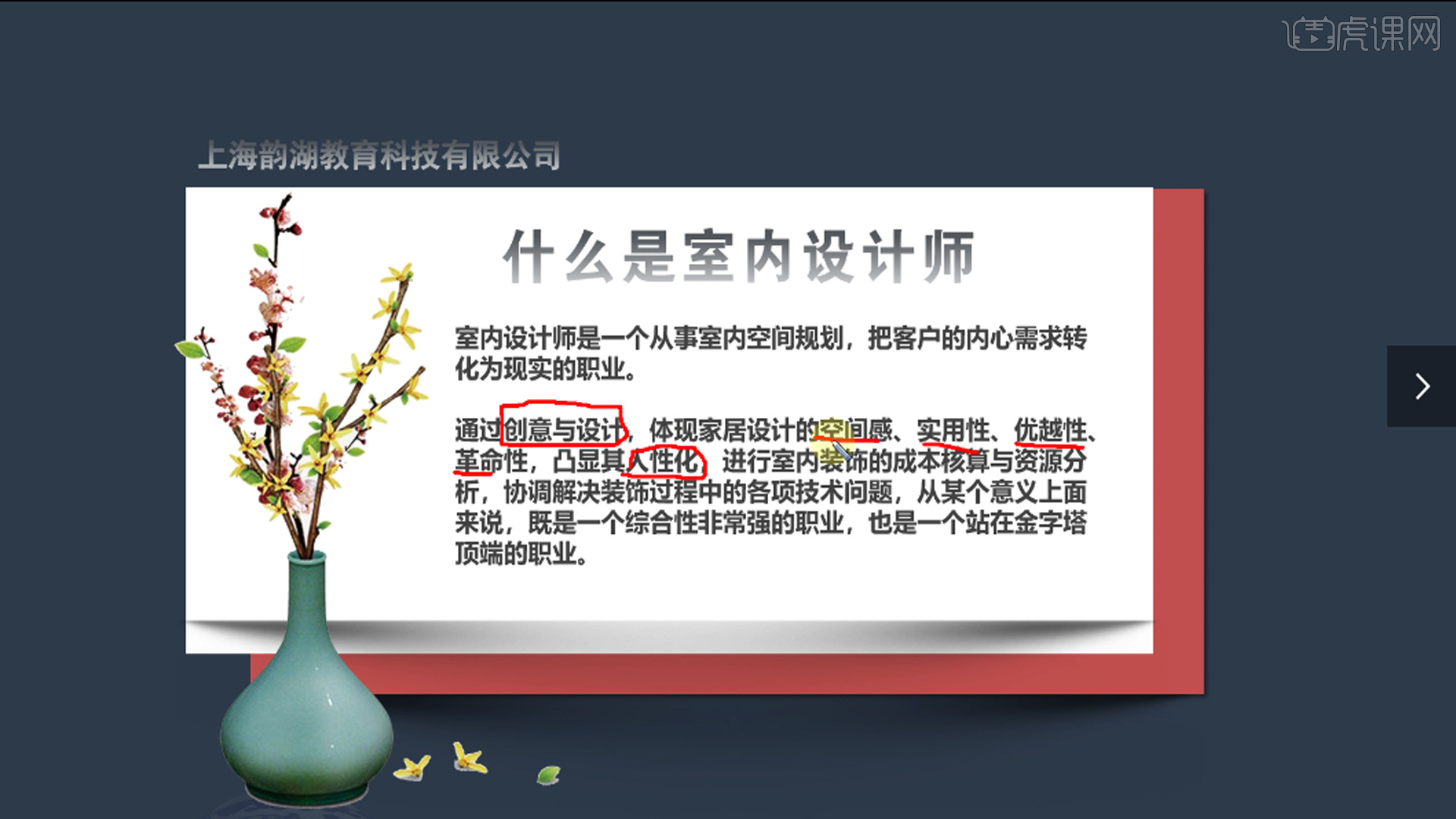
4.作为优秀的室内设计师,要具备核算【装饰成本】,【资源分析】以及能够解决各项技术问题的能力。
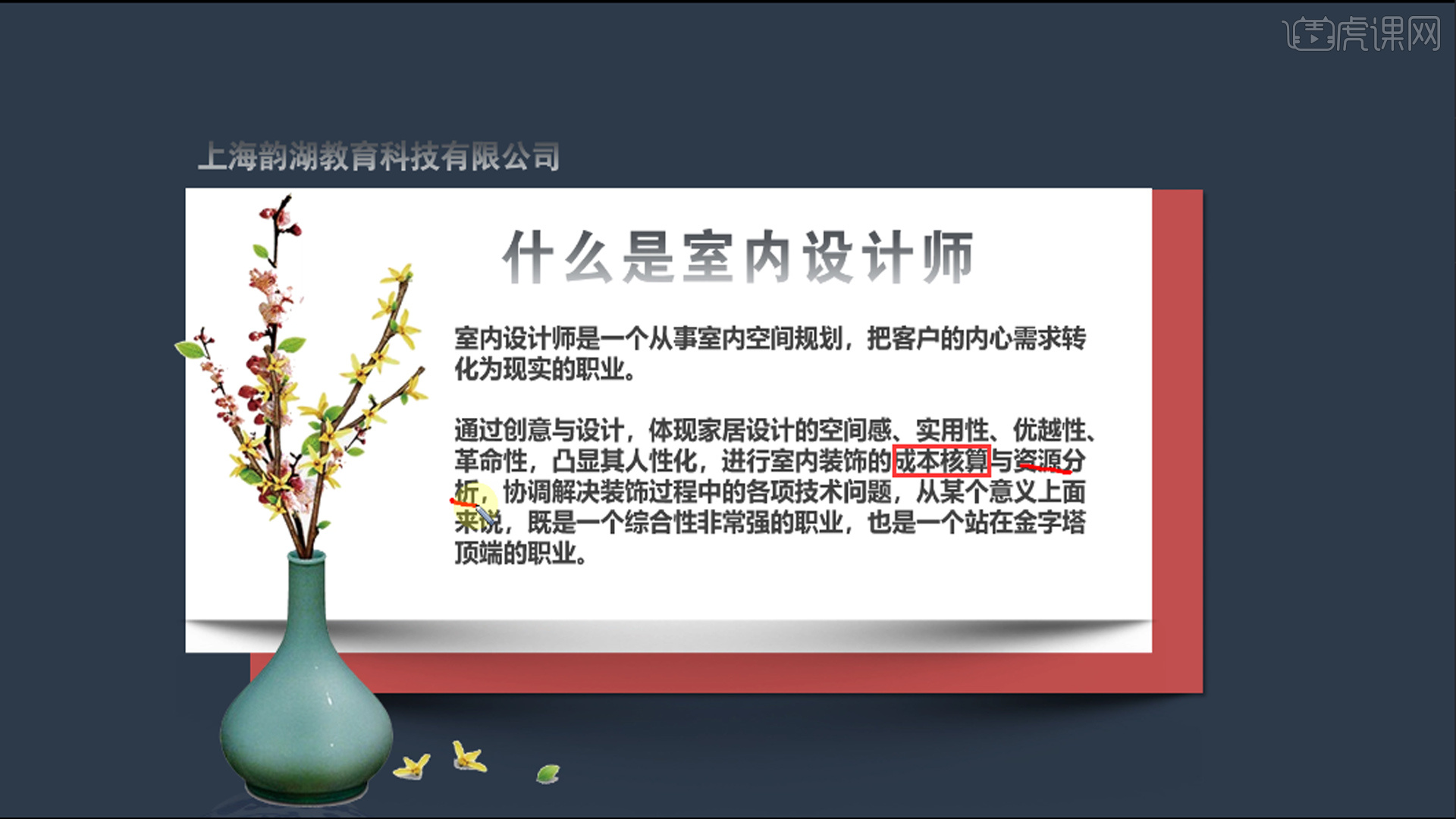
5.设计师是一个综合性非常强的职业,也是站在金字塔顶端的职业。
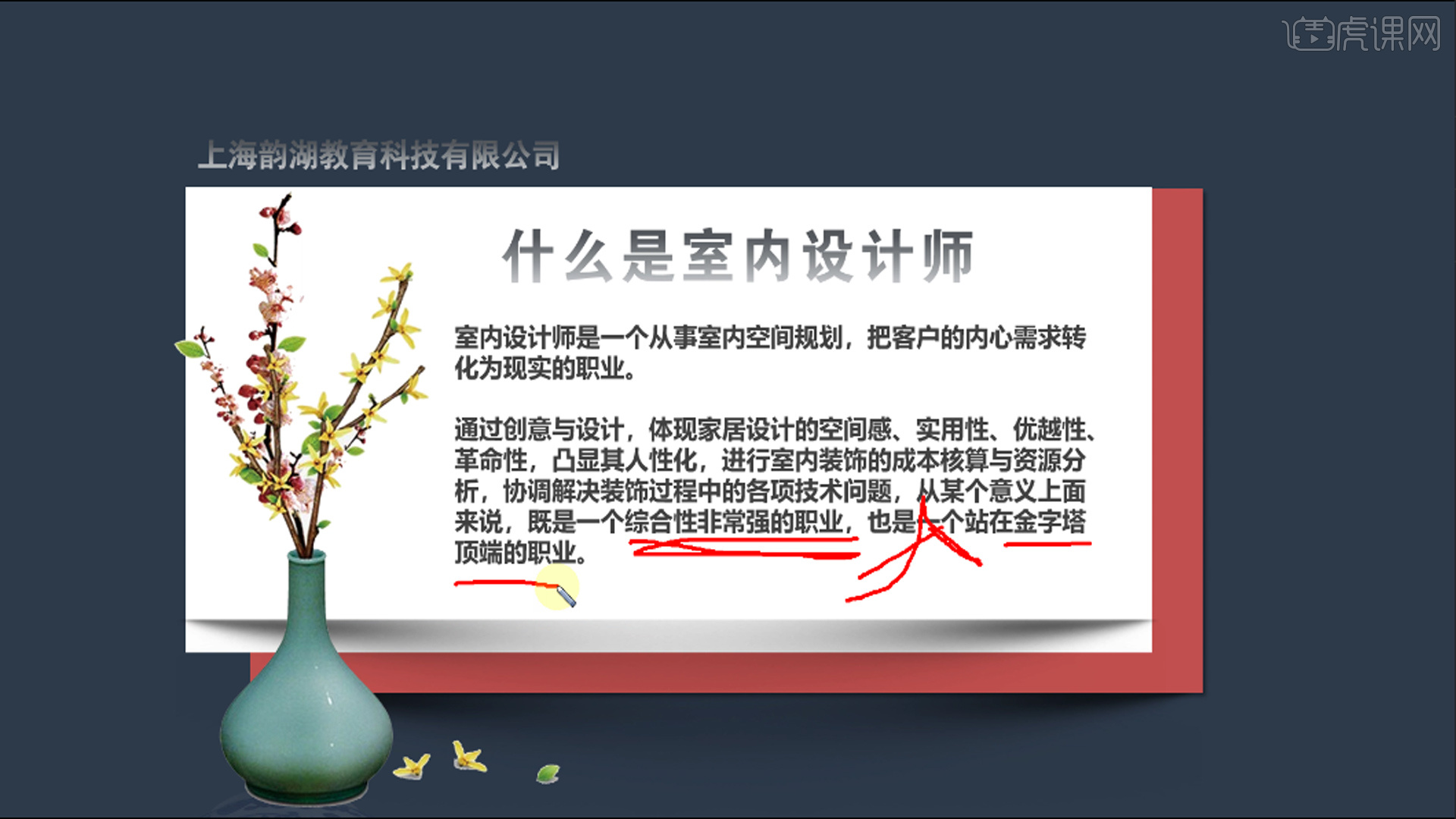
6.了解【室内设计师的发展前景】,随着房地产行业的发展,室内设计迎来了井喷式发展,逐渐市场成熟,未来将迎来优胜劣汰的趋势。
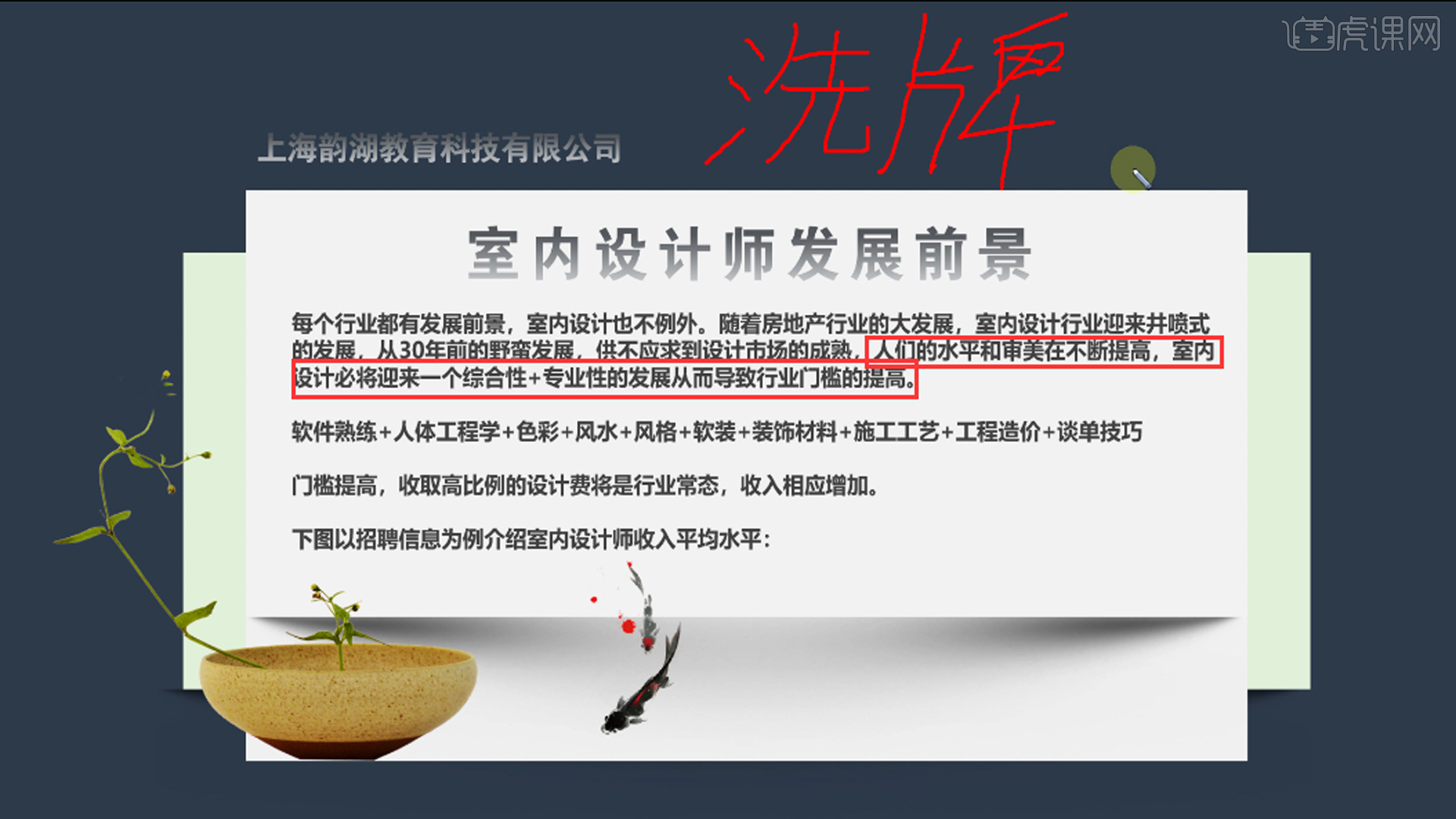
7.专业的设计师所需要具备的技能有【软件熟练】【人体工程学】【色彩】等如图所示,只有不断学习进步才能不被市场淘汰。
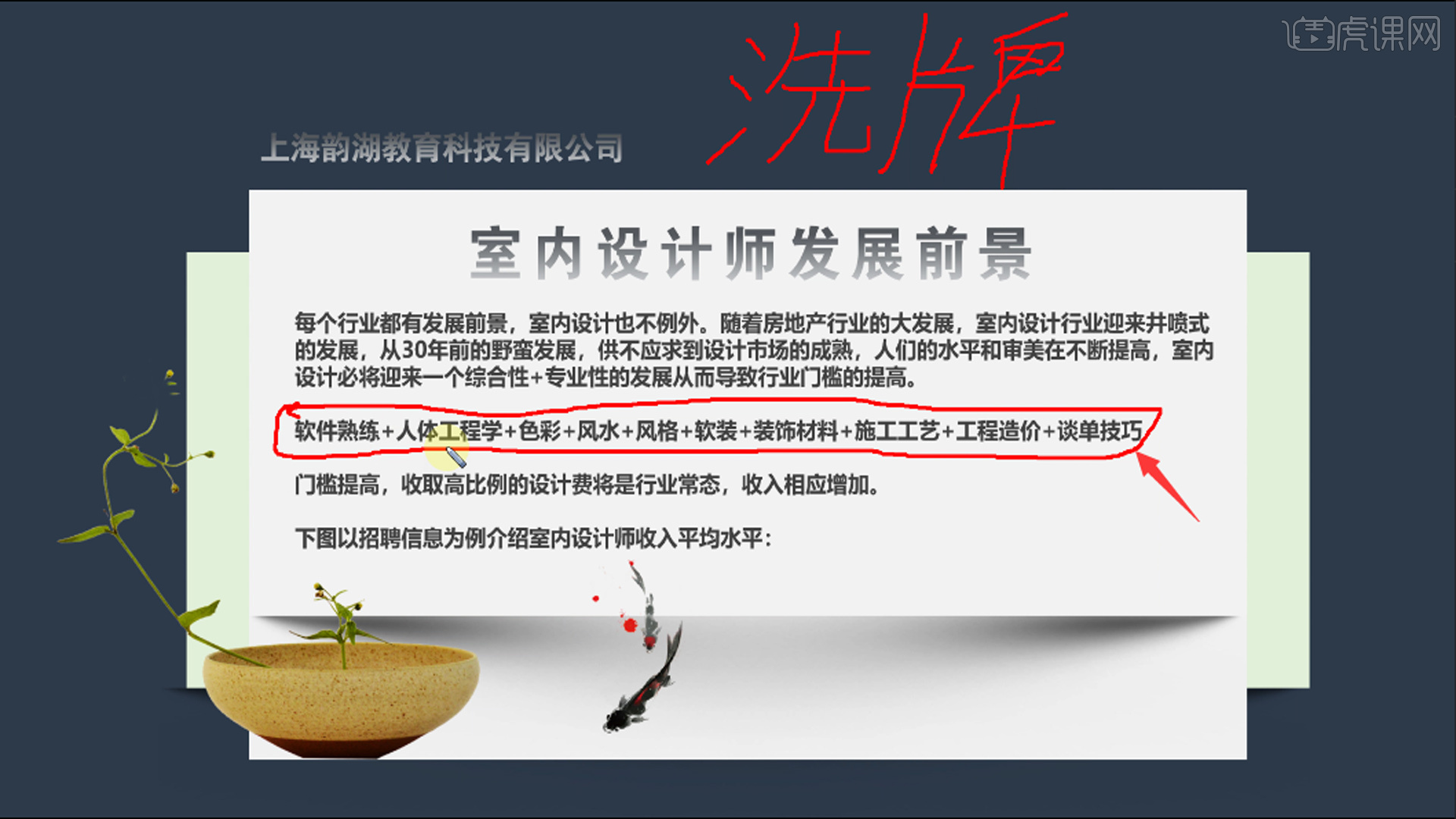
8.举例各大城市室内设计师的薪资对比,可以看出这个行业优质的发展前景。
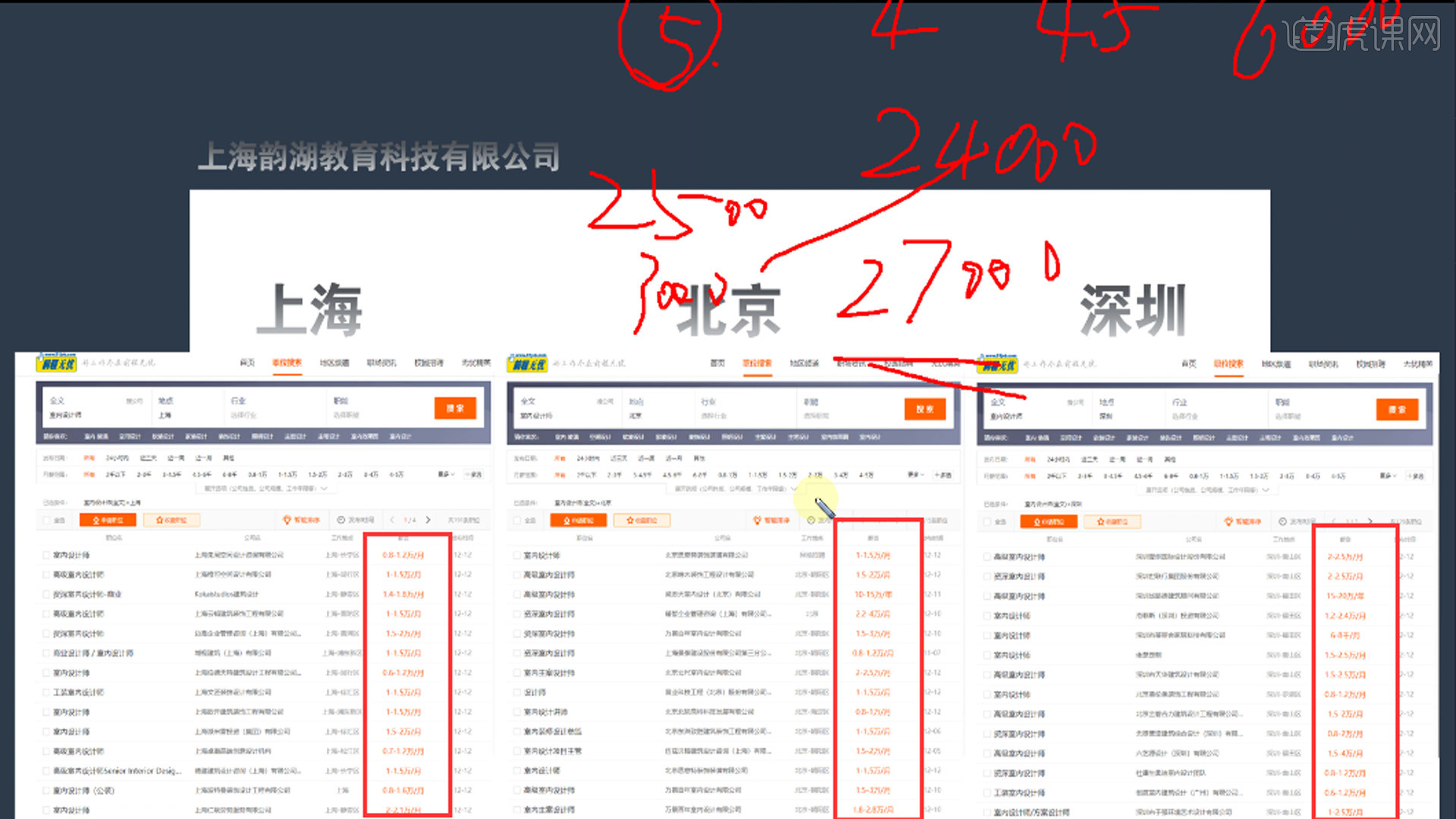
9.【CAD绘图软件】是设计师最基本的单谈工具。
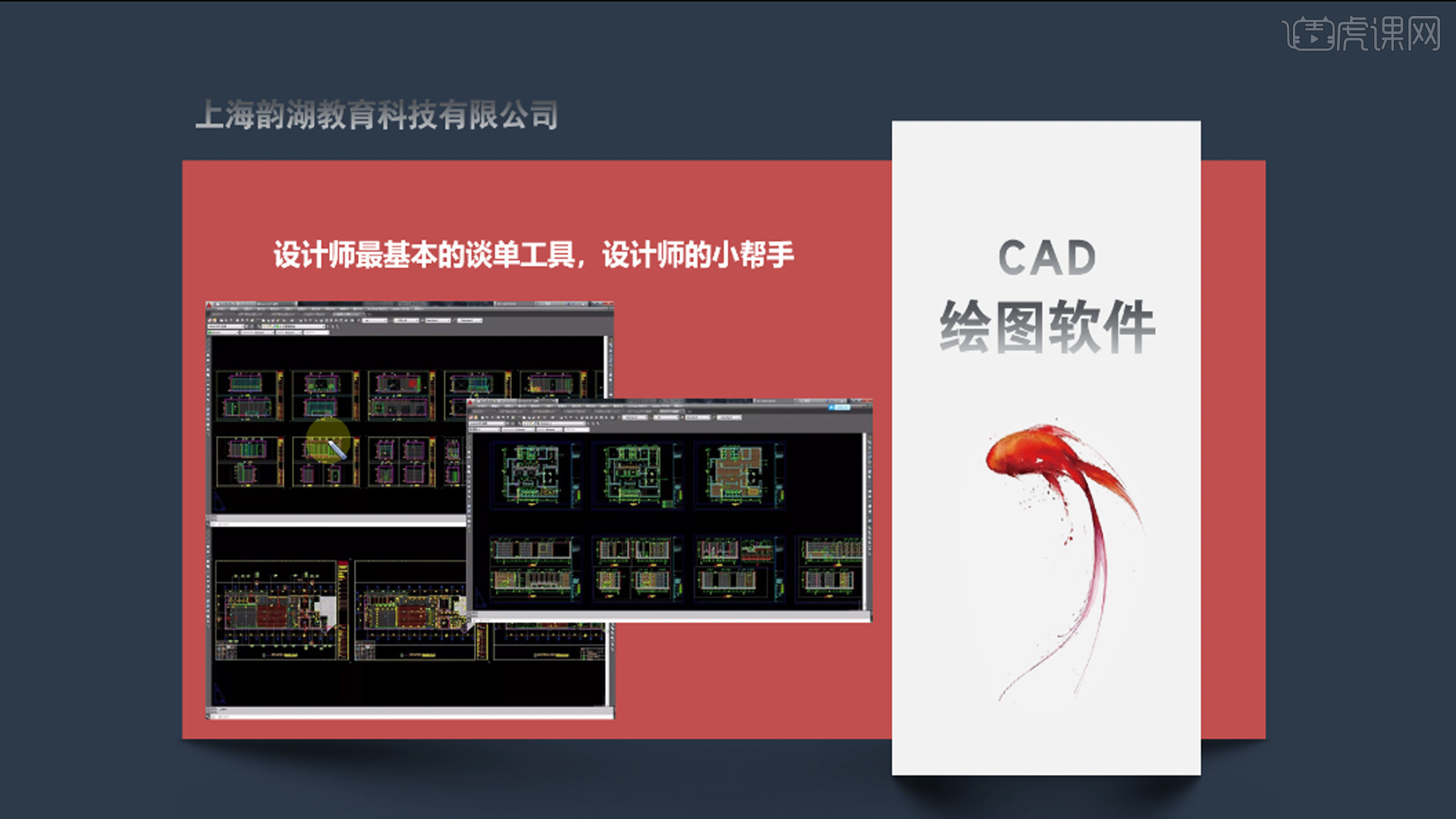
10.设计师通过【人体工程学】了解人体最舒服的尺寸,角度。
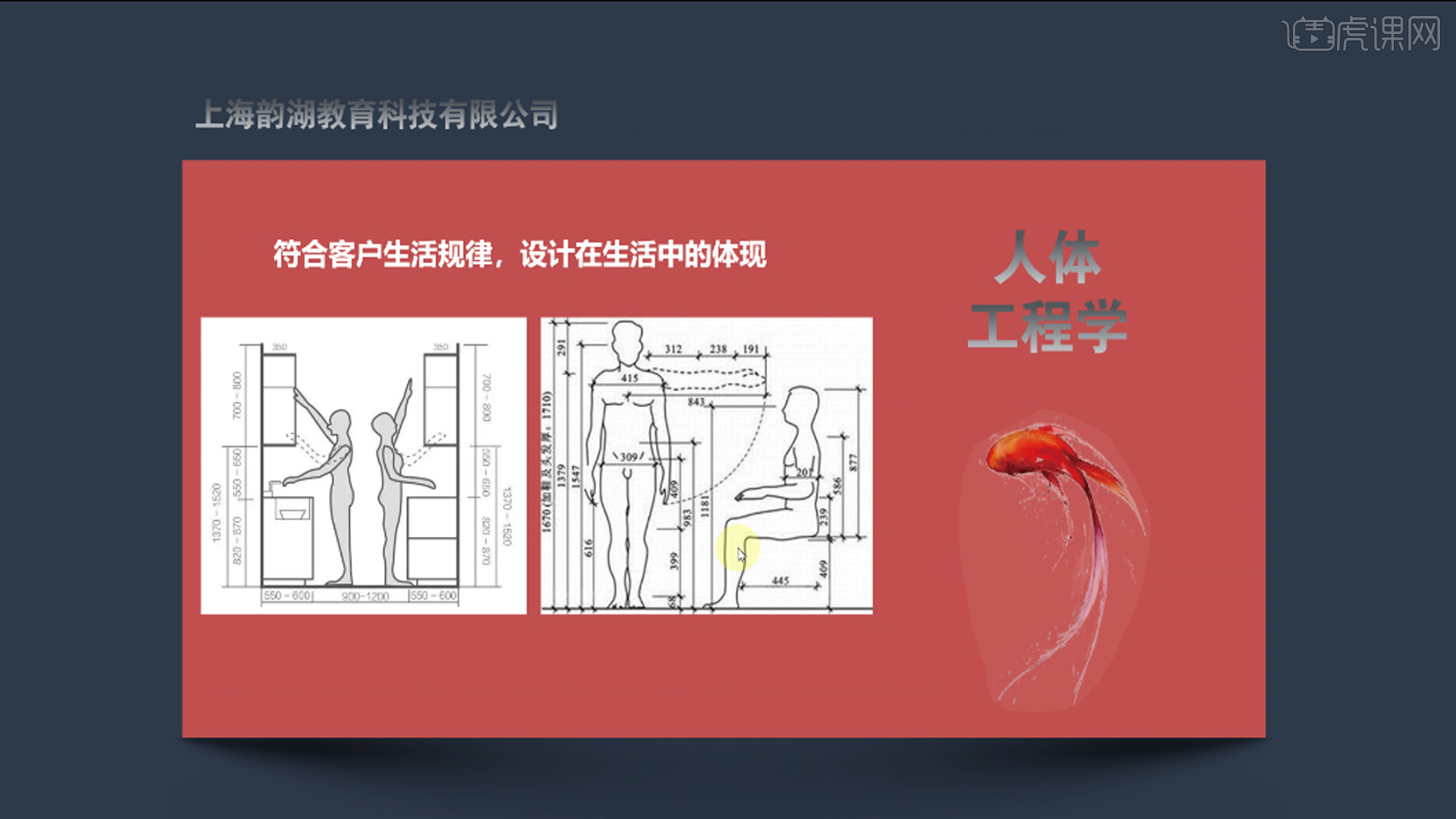
11.【量房技巧】是学习设计师所需要的量房工具,如何绘关系图,量房细节等。
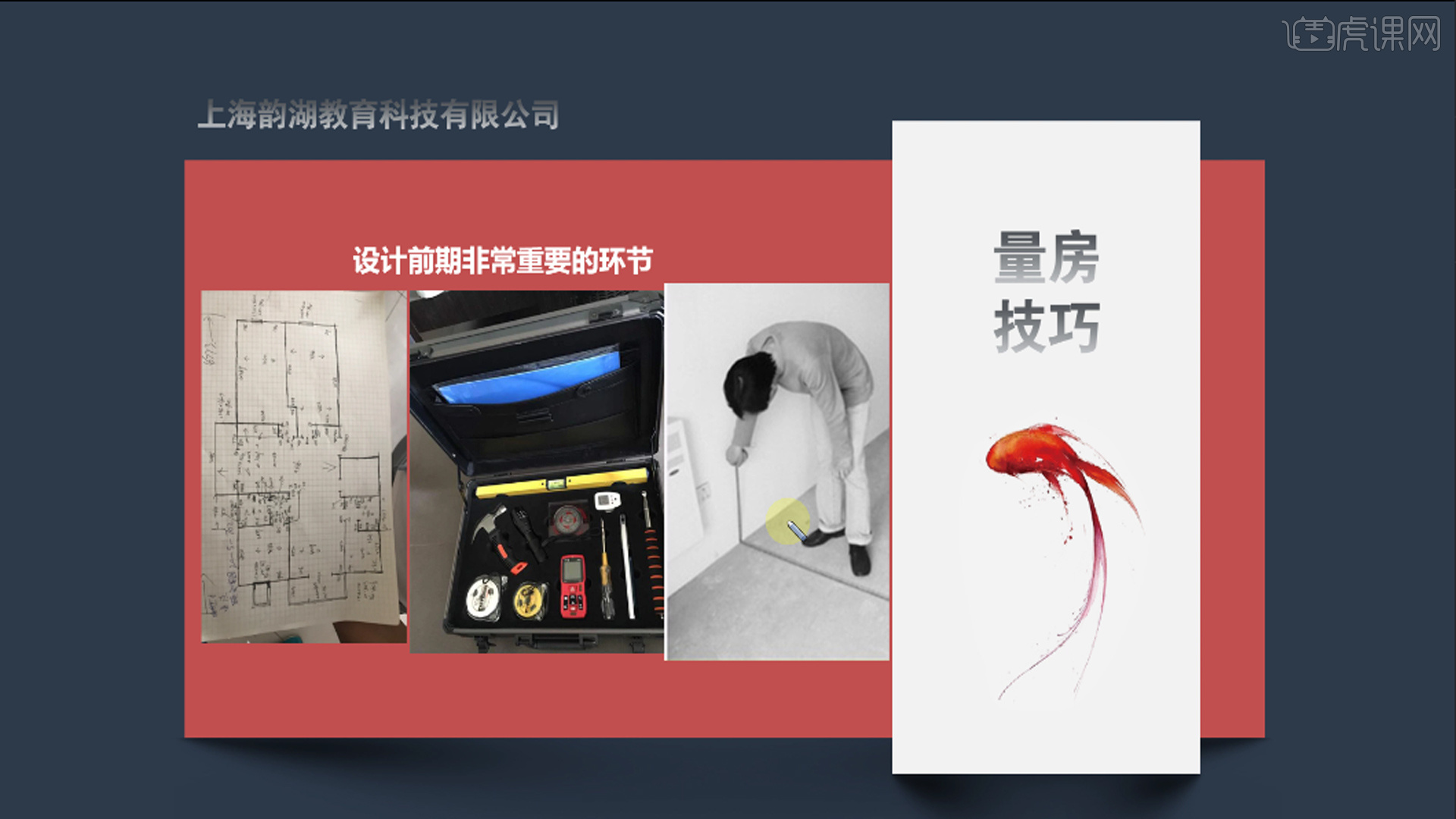
12.【色彩配色】是学习是装饰中的基本配色,以及色彩给人带来的感受。
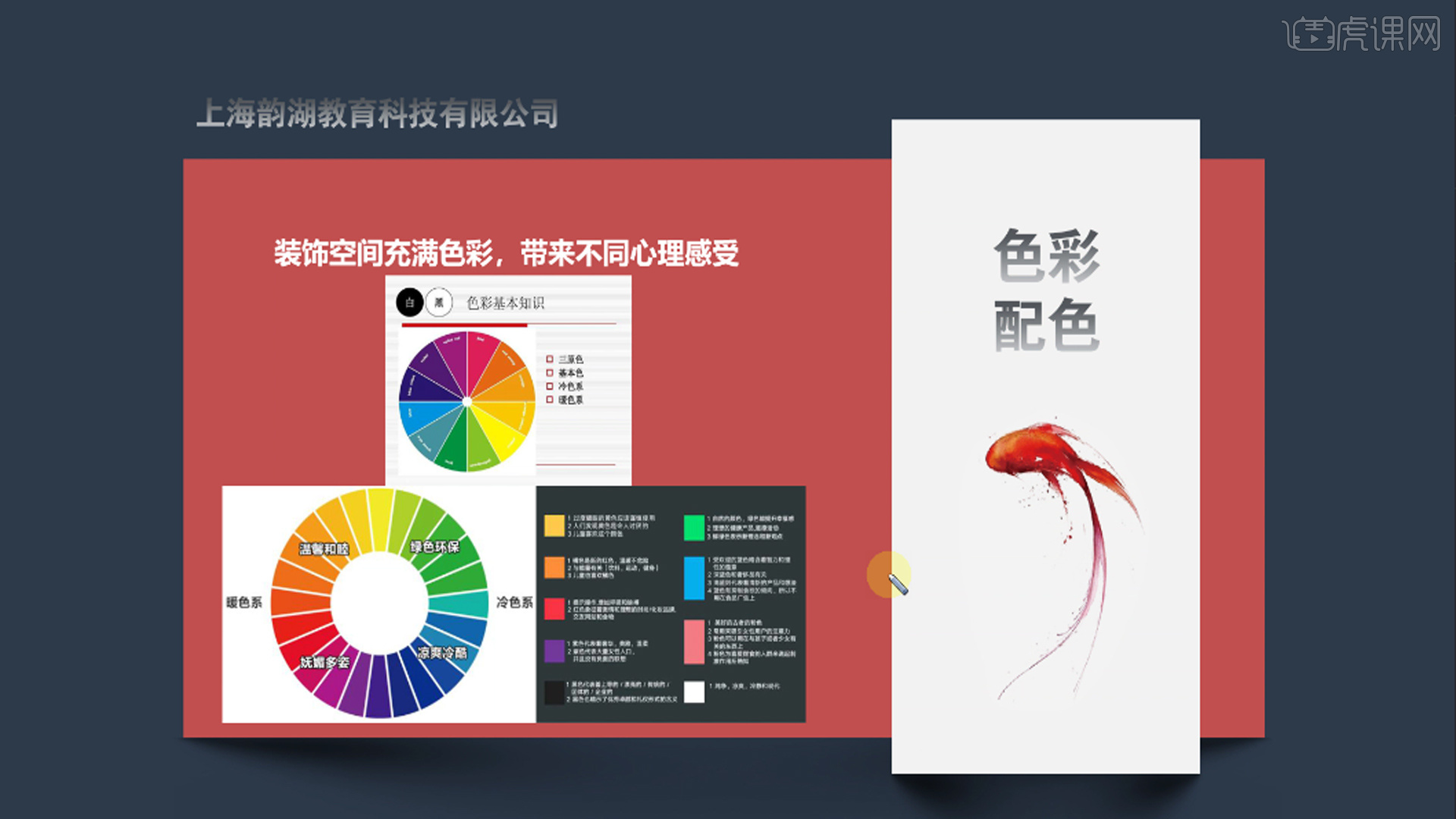
13.【室内风格】是了解当下最流行的装饰风格。
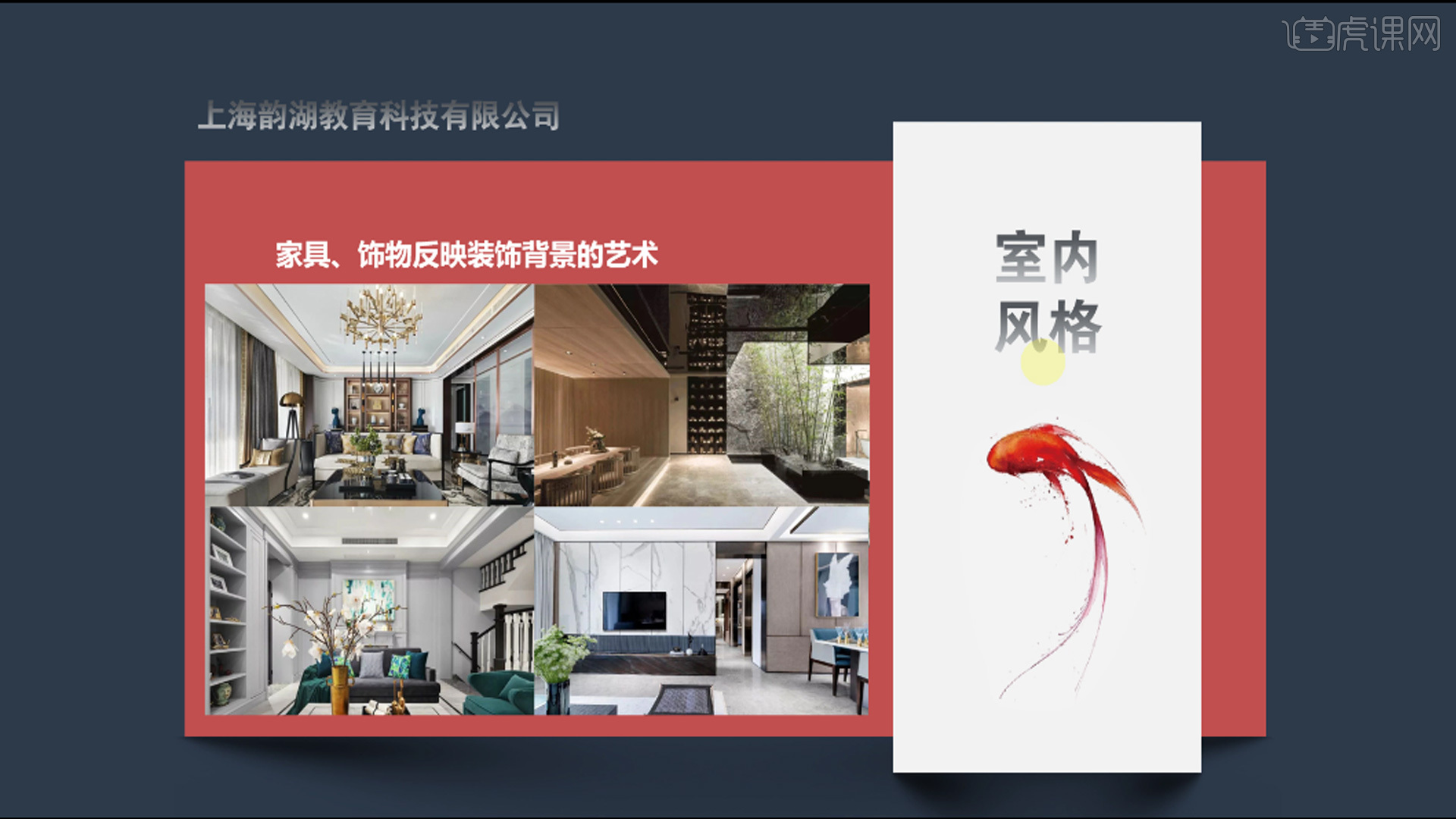
14.不同的【软装搭配】带来不同的感觉,如何搭配实现精神的寄托。
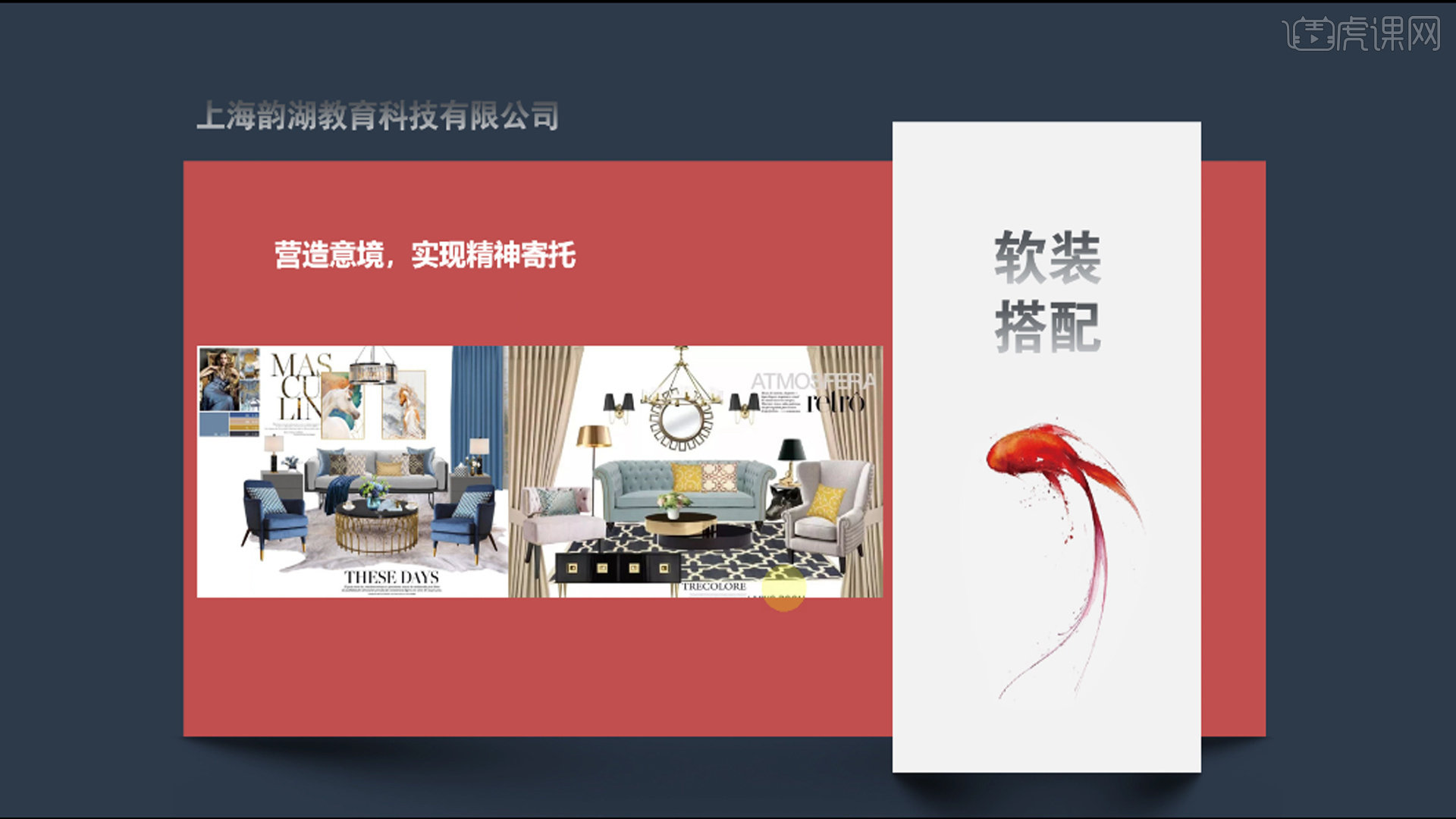
15.【装饰材料】分主材和辅材。
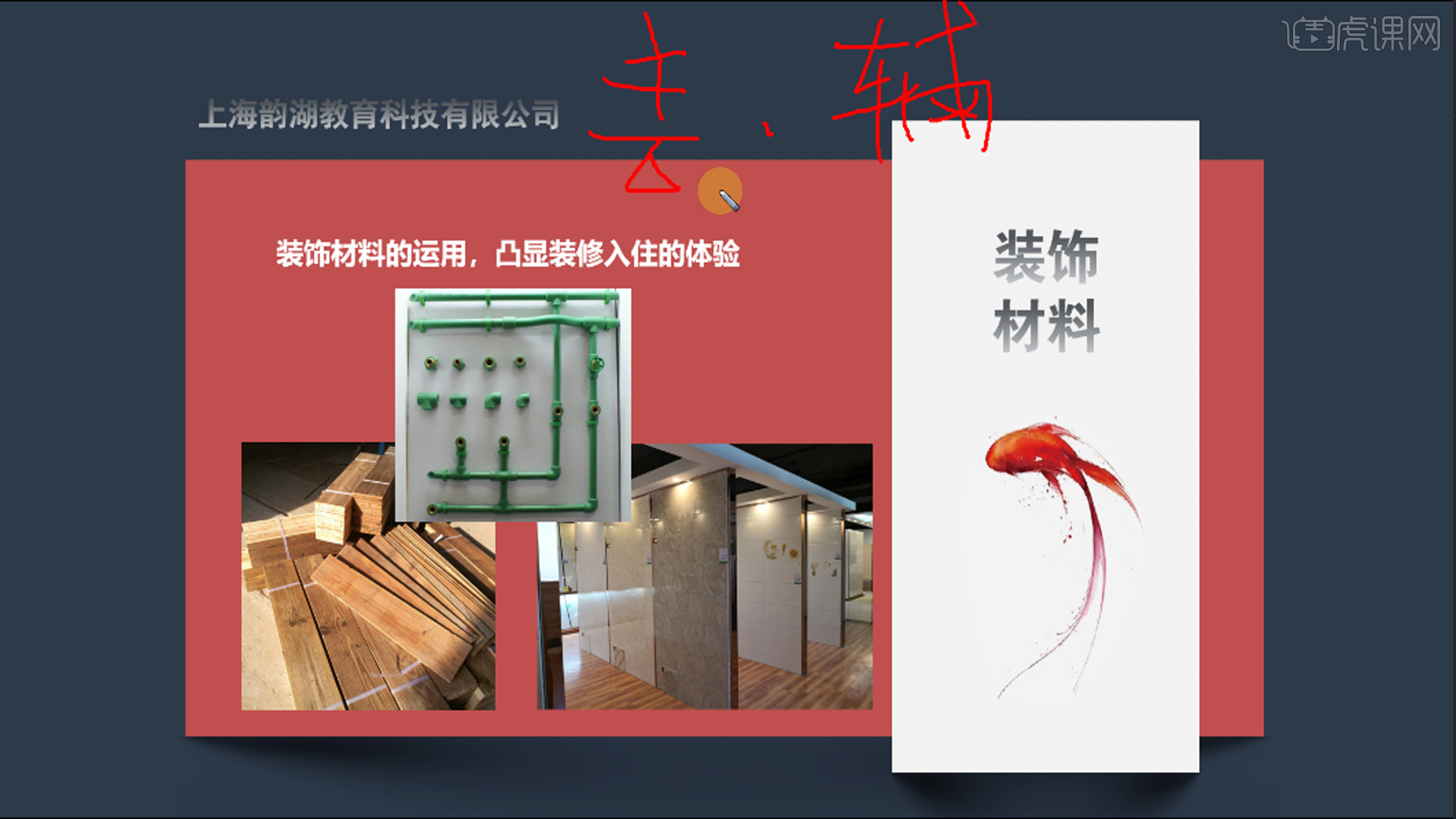
16.【施工工艺】是了解木工,水泥工,电工在现场施工中如何操作,应该注意的细节。
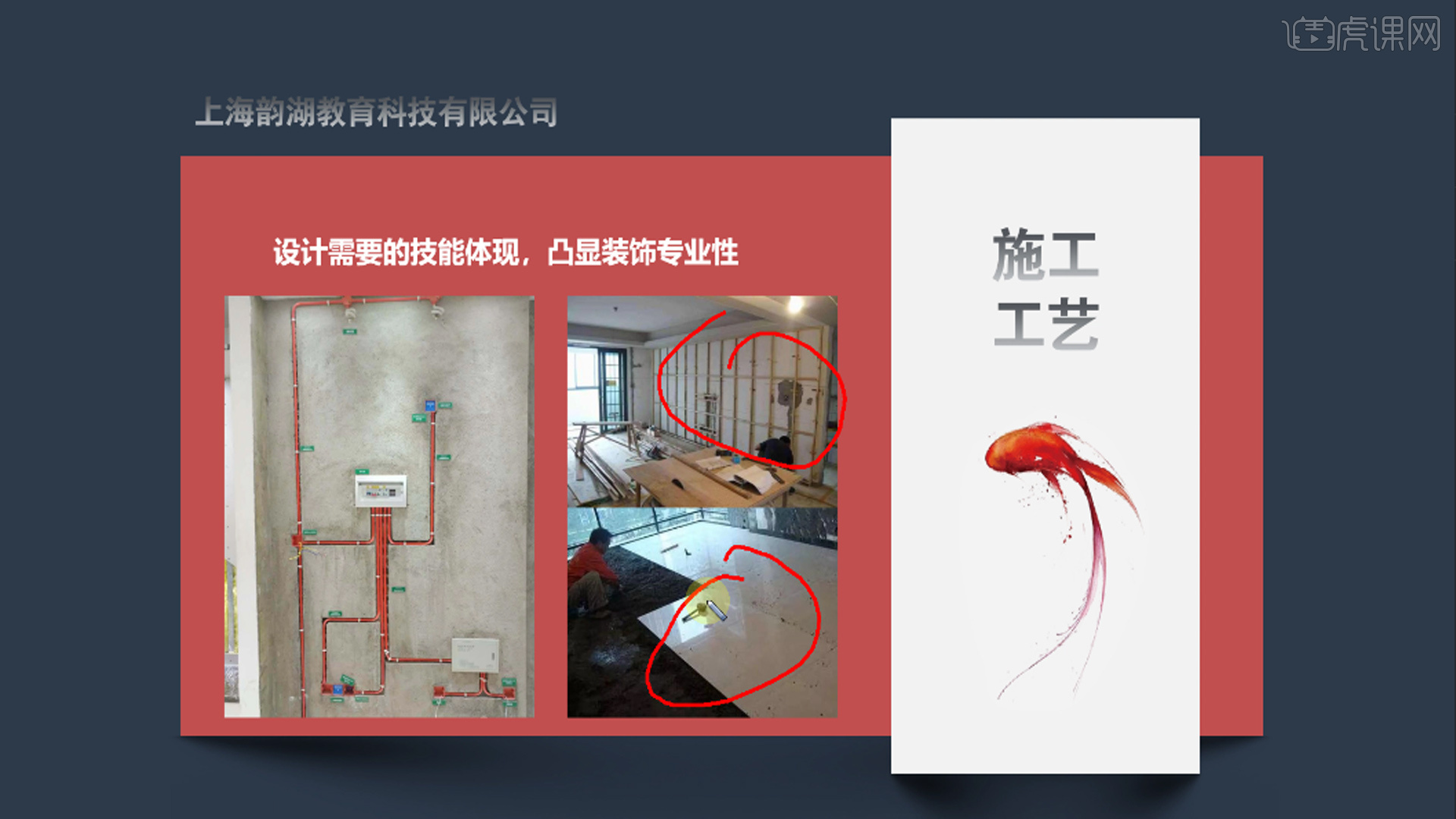
17.【工程造价】是通过成本核算控制,数量化的详细计划。
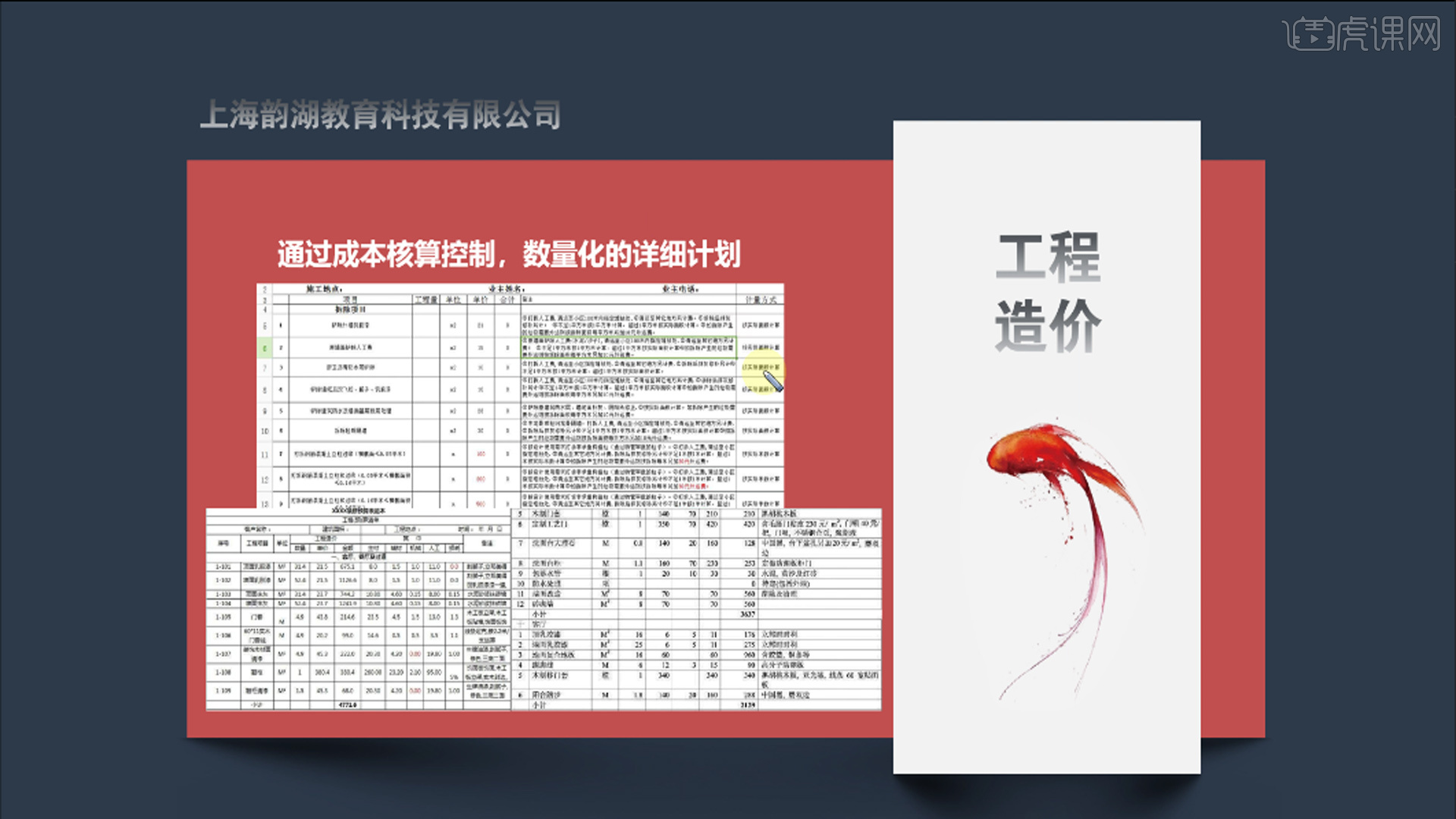
18.学好【谈单技巧】是从一个合格设计师到优秀设计师的变化。
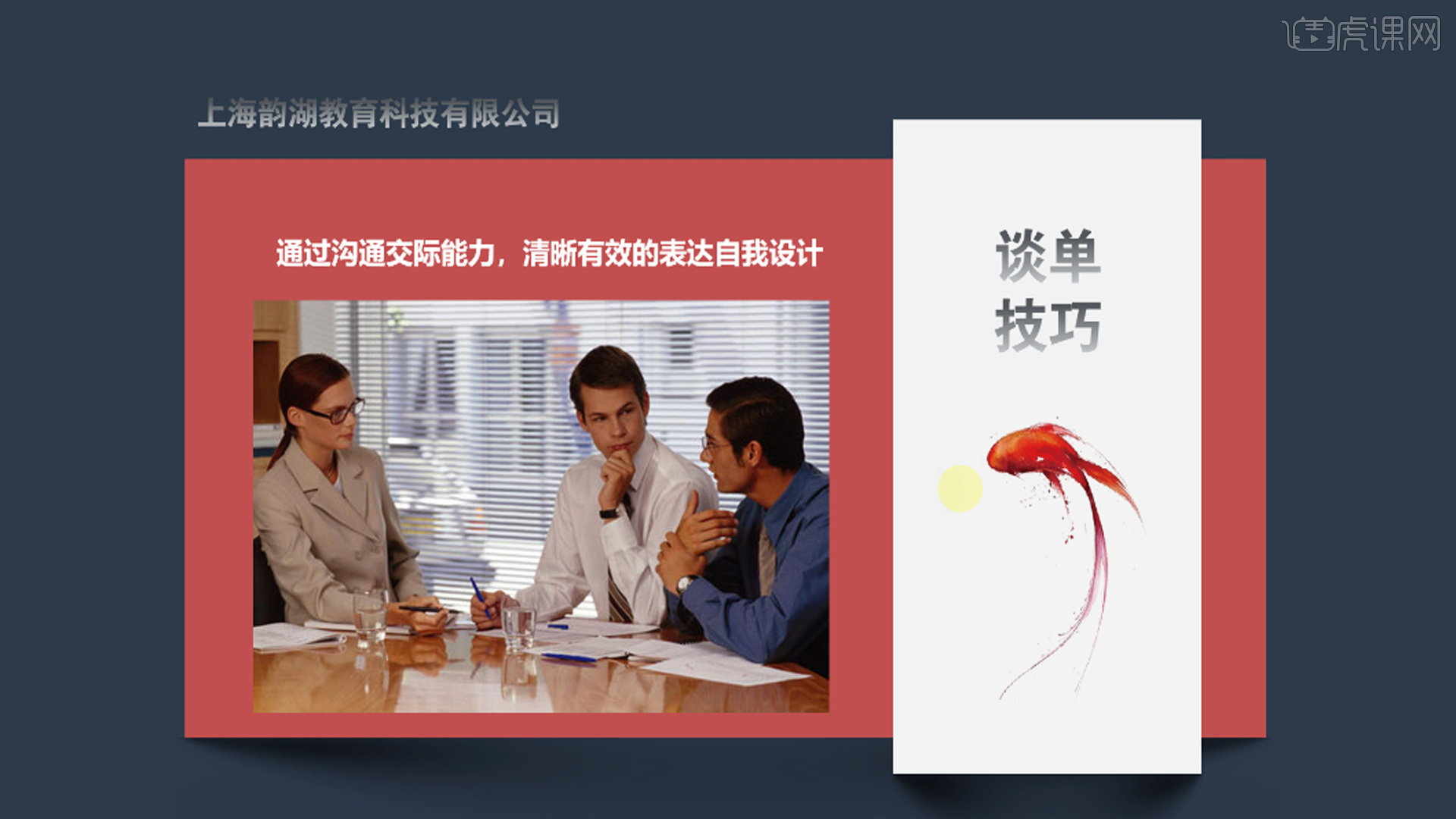
小伙伴们可以按照以上的步骤重新认识一下关于cad室内设计理念的知识,学会以上的操作希望大家可以将以上的知识融入到自己的cad设计当中,让自己的作品充满艺术气息。学好cad知识,要将理论与实践相结合,再加上自己的巧思,才能将知识融会贯通。
本篇文章使用以下硬件型号:联想小新Air15;系统版本:win10;软件版本:CAD(2020)。
cad看图器是一款为了丰富cad操作功能的衍生产品,主要目的是协助cad软件进行快速看图,智能捕捉数据,打印图纸,修补绘图的差异,多维度看图,测量数据等等。大家搜索cad看图器,在官网或者正规渠道会弹出很多不同软件供大家下载试使用,我们要做的就是选择适合自己的cad看图器进行下载与使用。接下来我们以cad快速看图软件为例开始今天的课程吧,想要提高cad软件功能的小伙伴不要错过哦。
具体步骤如下:
1.在官网或者正规渠道搜索cad看图器,找到下载图标进行软件下载。按照弹出的提示完成下载流程后就可以顺利打开软件了。
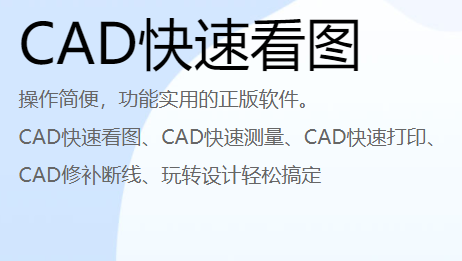
2.如图所示,这是下载完成后的cad看图器,我们简单介绍一下看图器的界面与功能。首先在软件中打开图纸进行修改,在3D界面下,我们看到了图纸的属性,一般设置中包含了色彩,图层,线型,文字样式等,我们可以通过软件进行调整与输出。
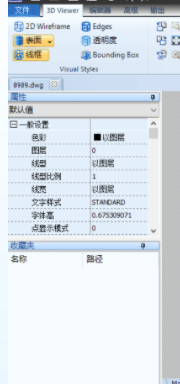
小伙伴们按照以上的操作就可以完成cad看图器的下载,下载的具体流程是很简单的,点击下载按照出现的提示安装就可以使用了。cad软件的专业性很强,因此出现了不少为了协助处理图纸的衍生品和cad插件,我们只需要选择适合自己工作的插件进行下载安装,更好的提高工作质量与效果。
本篇文章使用以下硬件型号:联想小新Air15;系统版本:win10;软件版本:cad快速看图V08.21.2019.2。
CAD英文全称为:Computer Aided Design,中文的意思是计算机辅助设计。CAD是指利用计算机及其图形设备帮助设计人员进行设计工作,在设计中通常要用计算机对不同方案进行大量的计算、分析和比较,以决定最优方案。我们设计人员是离不开cad的,那么,你们知道如何在cad中添加文字吗?今天,我们就来细细的说一下,感兴趣的同学赶紧收藏起来吧!
步骤如下:
1、首先,我们打开CAD软件,在命令栏输入【ST】,然后按下【回车键】;接着,我们打开文字样式,或者也可以点击文字样式图标来打开文字样式。

2、然后,我们在文字样式中点击【新建】的按钮,输入新建文字样式的名称。
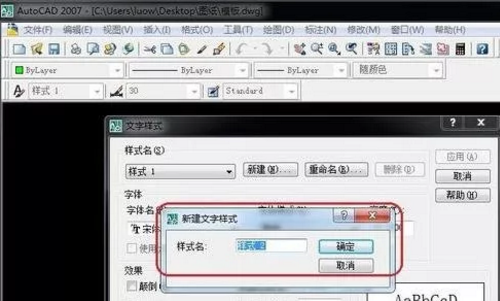
3、接下来,我们设置好文字的字体、高度、宽度比例等。

4、下一步,我们选择前面设置好的文字样式,在命令框中输入单行文字命令【DT】,并按下【回车】。
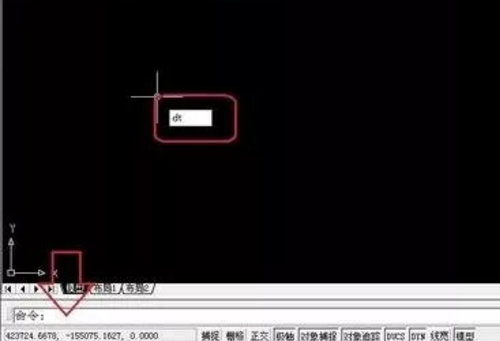
5、在命令框中指定文字的起点,并输入旋转角度,不输入旋转角度则默认为0度。
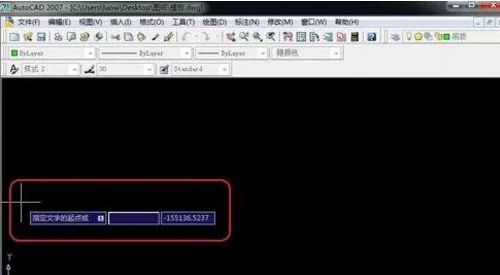
6、在光标闪烁处,输入要写入的文字。

7、下面,我们选择设置好的文字样式,在命令栏输入多行文字命令【T】,并按下【回车键】,鼠标拉选输入文字范围。

8、最后,我们在文字框中输入文字,可以设置文字字体、大小等参数,点击【确定输入】即可完成。

综上所示,以上分享的就是关于cad中添加文字和cad全称的介绍,你们学会了吗?好了,我们今天就到这里了,谢谢您的观赏,我们下期再见吧!
本篇文章使用以下硬件型号:联想小新Air15;系统版本:win10;软件版本:AutoCAD2007。
autocad自带的三个修复命令有:1、核查,2、修复,3、清理。
CAD绘图软件的强大是许多用户想象不到的,它的功能齐全、强大是受到制图人员喜欢的原因之一。而且它自带的一些功能,就比如说cad自带的修复命令,也让许多朋友在误操作后能很快的修复和清理一些文件。
下面就给大家一一介绍下这些修复命令的操作及其使用方法。
一、核查命令。
“文件”菜单-“图形使用工具”-“核查”
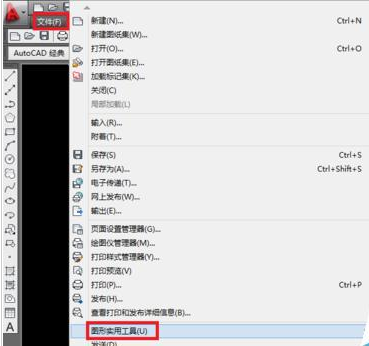
命令栏输入“y”,运行结束即可
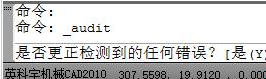
二、“修复”命令。
与核查的区别在于,如果cad文件无法正常打开,可以试试该命令,“文件”菜单-“图形使用工具”-“修复”
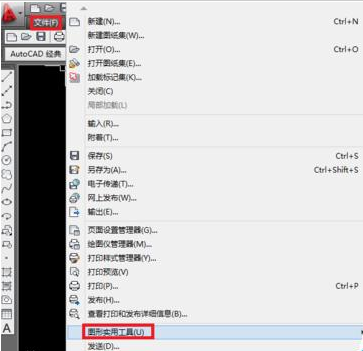
在弹出的窗口中,类似“打开”文件的命令,一步步的选择待修复的cad文件,等待程序运行完后并保存。修复好后,就可以正常打开保存。
三、就是大家最熟悉的清理命令了。
“文件”菜单-“图形使用工具”-“清理”,或者在命令行输入pu。运行好后保存,可以大大的减少文件的大小。用好这三个板斧,常见的cad文件错误都可以解决。如果还不行,建议按,重装cad,重装windows系统的顺序,先简单后复杂,先软件后硬件的原则替换维修。
以上就是cad修复命令核查、修复和清理的使用方法,是不是很简单呢?所以大家在误操作后不要着急,及时使用这些修复命令就能保证自己的制图不会轻易丢失。
本篇文章使用以下硬件型号:联想小新Air15;系统版本:win10;软件版本:cad2010
图层的使用是cad绘图中非常重要也是最常见的一个功能,可以说图层包含每个绘图的过程。这就要求cad初学者们严格掌握图层的使用,那么对于初学者,了解图层的概念和基础操作是首要的,下面小编给大家讲解下cad图是干什么用及其怎么用:
CAD中的图层可以快速的查看在某一图层上的图形;图层可以控制这一图层的图形是否打印;图层可以在不同图层中设置不同的线形,线宽以及颜色等。
1.控制图形的显示,比如一张房子建筑平面图,我可以把家俱,电气.进排水,暧通等全部画在一张图的不同图层里,这样我要打印时就可以通过控制图层的显示与否来打某张需要的图纸。
2.控制图形的修改,我可以把某个图层锁住,那我在改图的时候就不用担心动了不该动的东西了。
3.图层可以设定颜色,线型,线宽.这就给我们很大的方便,比如说画机械图,可以设这样几个图层。
具体怎么用步骤如下:
1,打开AutoCAD软件,这里以AutoCAD2008为例, 格式——图层。
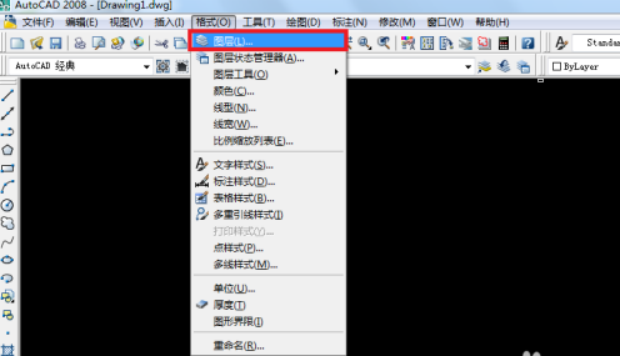
2,在图层特性管理器里可以新建图层,编辑,修改等等一系列操作。
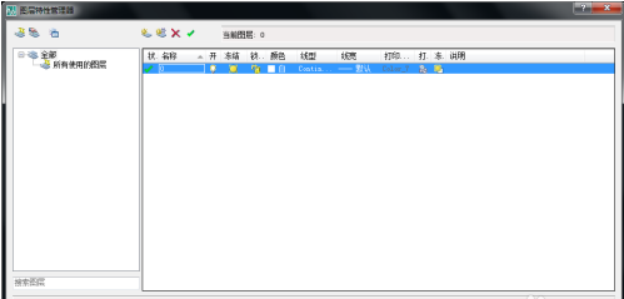
3,新建图层,点红色标记的新建按钮
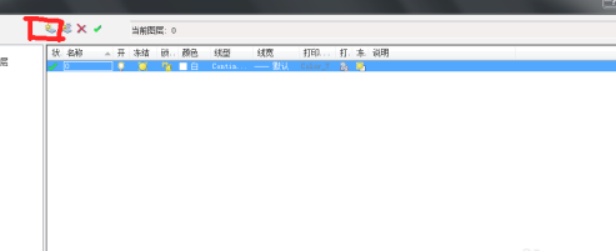
4,编辑图层,或者说可以给新建图层定义一些元素,修改图层名称,定义线型或者线宽,单击线型下的某一种线型,会出现选择线型界面
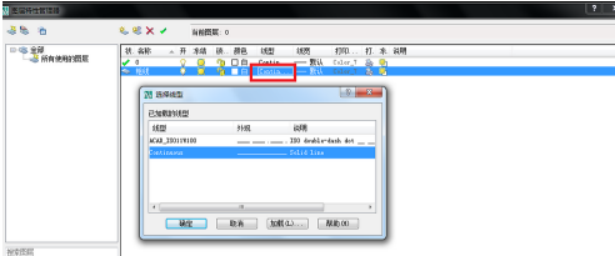
5,选择加载,进入加载或重载线型界面
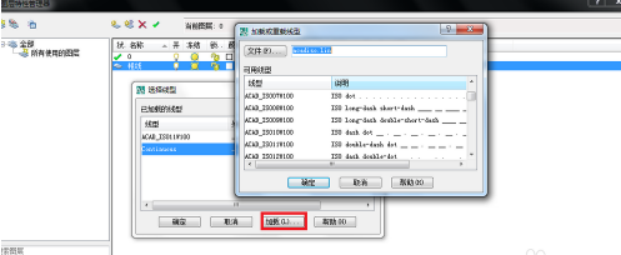
6,选择需要的线型,两次确定即可加载成功线型,接下设置颜色,和线宽
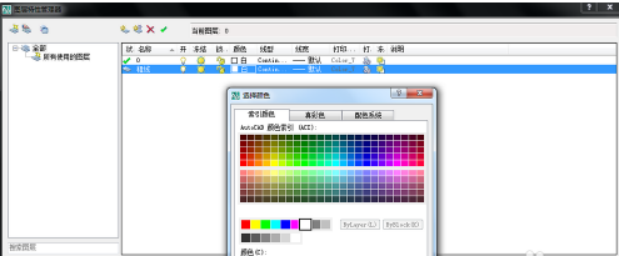
7,设置线宽

8,最后确定,应用即可看到新建的图层粗线
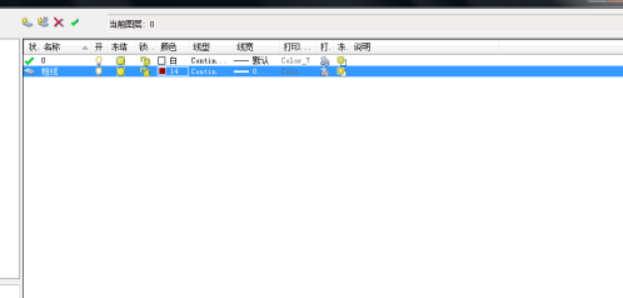
9,在快捷键那里可以看到新建的图层
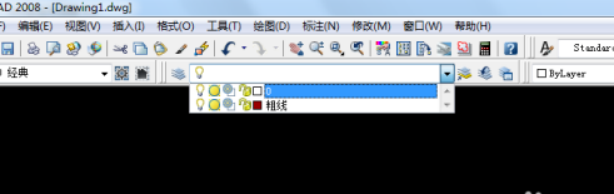
10,接下就可以运用图层了,下图是用两个图层画的
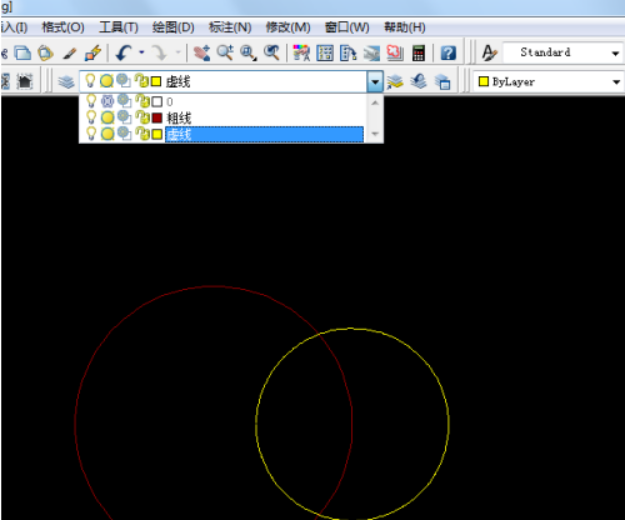
11,可以开启后者关闭某一图层,从而是使用该图层画的图形不显示或者显示,点图层那的类似灯泡图标,就是开启后者关闭图层的功能。
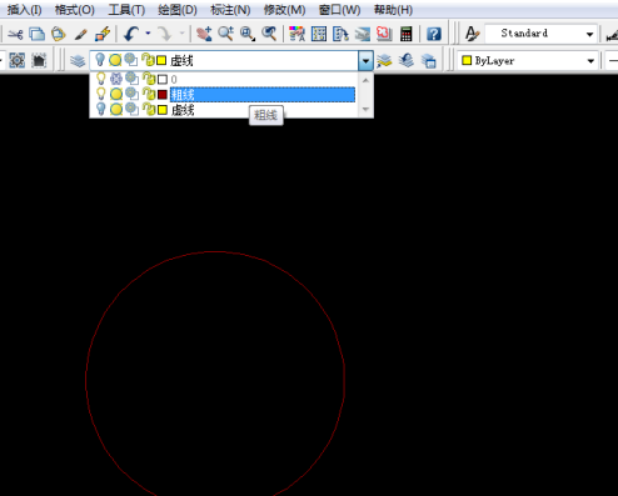
以上就是对cad图层的概念和操作方法,希望对初学者们有所帮助。熟练掌握图层功能,是绘图的基础和基本。
本篇文章使用以下硬件型号:联想小新Air15;系统版本:win10;软件版本:cad(2008)。
相关教程
热门百科
索引
什么是cad室内设计理念?
cad看图器是什么?
cad全称是什么?cad中怎么添加文字?
cad修复命令是什么
cad图层是干什么用的?怎么用?
相关百科
最新知识
相关教程